Lägg till artiklar/produkter
Skapa nytt objekt
Om du vill skapa nya objekt från huvudadministratörsmenyn navigera tillFörsäljning->Artiklaroch klicka på den övre vänstra knappenNy artikelHemsida
- Beskrivning- Ge objektet kort beskrivning av objektrubriken.
- Lång beskrivning- Artikeln lång beskrivning för mer detaljerad information.
- Betygsätt- Den totala kostnaden för denna specifika produkt du skapar utan skatter.
- Skatt och skatt- Tillämpa postfördefinierad skatt, skatten kommer att tillämpas automatiskt vid upprättande av ny faktura/uppskattning/förslag/kreditnota
- Enhet- Om du behöver använda enheten för objektet kan du lägga till exakt i detta fält. Eq. partier, kg
- Artikelgrupp- Om du har en hel del objekt och du behöver organisera dem i grupper kan du välja en grupp som du tidigare skapat på samma skärm genom att klicka på Grupp övre vänstra knappen.
Klicka på Spara för att spara all objektinformation.
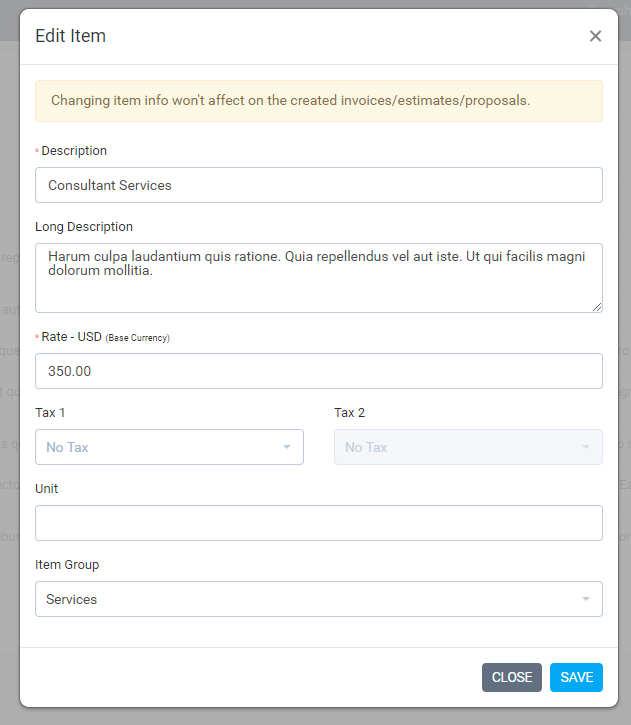
Länka objektet till transaktion
Detta är mycket specifikt exempel som visar hur du länkar ett objekt till faktura med alla fält som förklaras.
Navigera till Försäljning-> Fakturor och klicka på den övre vänstra knappenskapa ny fakturaoch fyll all nödvändig information för denna faktura.

Längst upp till vänster Lägg till objekt kan du välja dina fördefinierade objekt som automatiskt infogas i förhandsgranskningsobjektområdet utan att du behöver fylla i all nödvändig objektinformation manuellt.
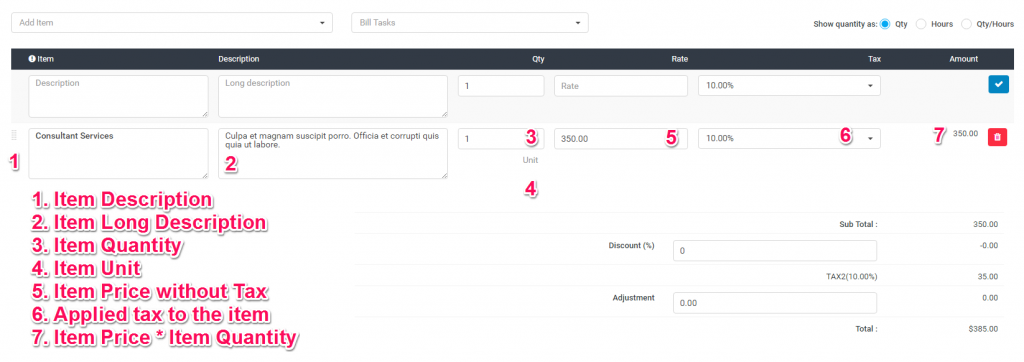
Objektkurser baserade på valutaanvändning (v.1.9.2)
I tidigare versioner hade objektet ett fält för en hastighet som du använde som allmän hastighet eq för din basValuta, men problemet var att om kunden har en annan valuta än basvalutan kommer kursen inte att vara korrekt när du väljer objektet från rullgardinsmenyn när du skapar faktura/uppskattning/förslag.
Perfex CRM kan fakturera i din basvaluta eller i kundvalutan om den konfigureras i kundprofilen.
Låt oss anta att din basvaluta är USD och du har en kund som använder EUR-valuta när du skapade objektet du har lagt till kursen som i din basvaluta (USD).
När du navigerar till Försäljning-> Objekt och försöker skapa/redigera objekt kommer du att kunna se att nya fält för kurs i EUR kommer att visas, i detta fall när du skapar faktura/uppskattning/förslag och väljer en kund som använder EUR-valuta och sedan välja ett objekt EUR-kursen automatiskt fyllas i i Förhandsgranskningsområdet för objektet innan du lägger till det i tabellen. Detta hjälper dig att lägga till objektets pris endast en gång och sedan återanvända den.
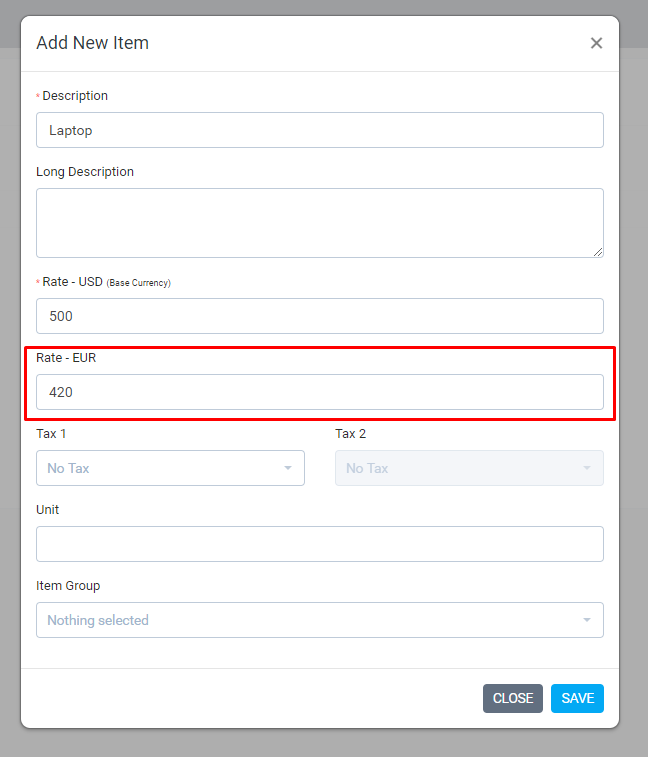
Tänk på att kursen för annan valuta endast visas om kunderna har konfigurerat att använda en annan valuta än basvalutan.
Related Articles
Lägg till valutor totalt till ordfunktionen
Om du använder totalt ord i dina transaktioner måste du lägga till valutaorden manuellt i översättningen. Vår CRM levereras med 2 fördefinierade valutanamn som redan läggs till i omvandlaren. Om du har lagt till din egen valuta måste du också lägga ...Lägg till ny uppgiftsstatus
OBS! Den här funktionen är tillgänglig från och med version 1.6.2 Som standard kan våra CRM levereras med 5 fördefinierade statusar, Inte startade, Pågående, Testning, Väntar på feedback, Komplett men du kan injicera nya statusar med enkel ...Lägga till ny projektstatus
Som standard kan våra CRM levereras med 5 fördefinierade statusar, inte startade, pågående, på vänteläge, inställd, färdig men du kan injicera nya statusar med enkel åtgärdskrok för att passa dina behov. StatusenInte påbörjadochAvslutadDet är ...Tillåt tillgång till biljetter till icke-personal
Som standard tillgång till biljetter tillingen anställdkommer att förnekas. Om du behöver tillåta åtkomst gå tillInställning->Inställningar-> Biljetteroch ställa inTillåt tillgång till biljetter för ingen personalTill JAKonvertera uppskattning till faktura
Du kan enkelt konvertera uppskattningen till faktura från administratörsområdet. Öppna uppskattningen du vill konvertera och på höger sida klicka på Konvertera till faktura